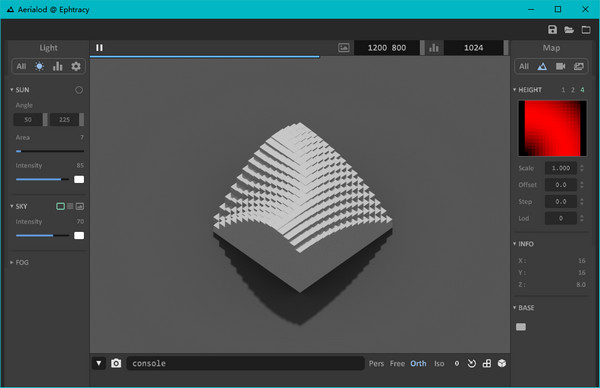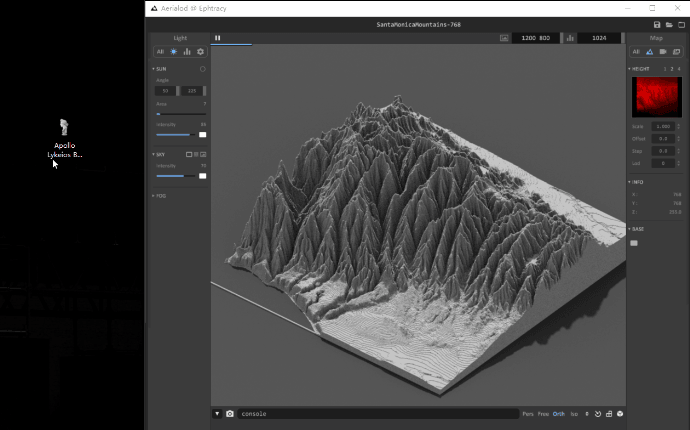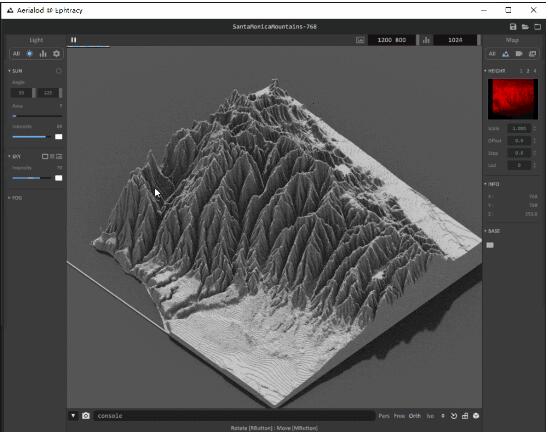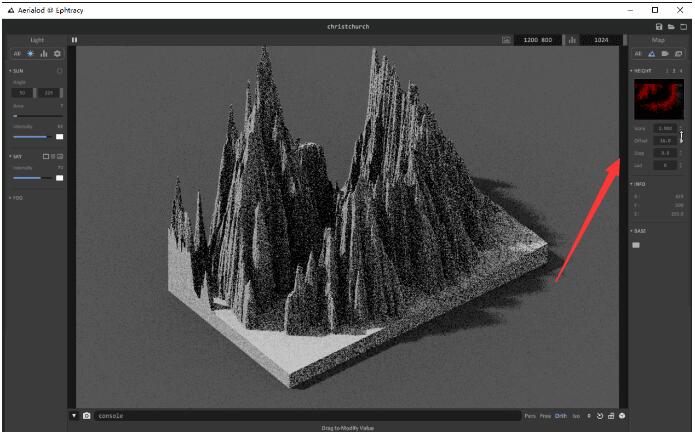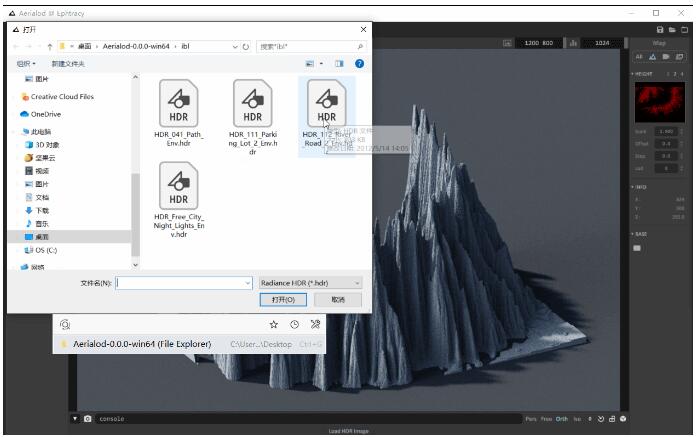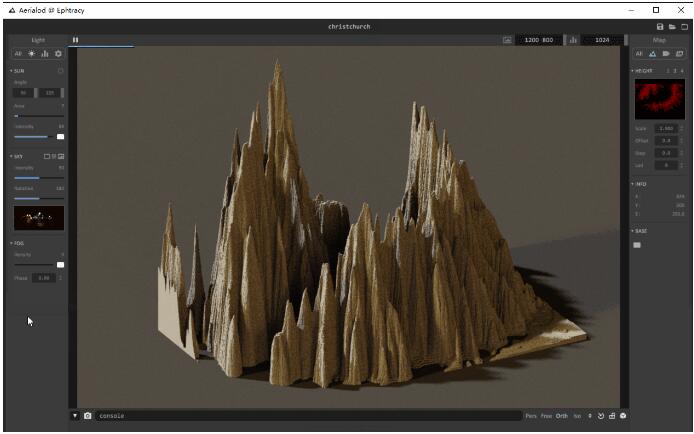Aerialod Ephtracy绿色版是一个免安装、一键生成三维地形的建模工具,对于不会建模的同学来说,Aerialod Ephtracy可谓简单到了极致。Aerialod Ephtracy是绿色版,下载解压后,双击即可打开,把图片投入Aerialod Ephtracy,点击一下界面即可生成三维地形图片,还能设置各种参数,使用非常简单。下面来看看Aerialod Ephtracy使用图文教程。
Aerialod Ephtracy功能强大全面,使用后可以帮助用户更轻松便捷的创建三维地形。软件可以让不会建模的同学都能轻松创建三维地形图。软件可以渲染真实卫星数据,也可以生成合成高度图,使用HDR渲染,输出最高16K的贴图等等,是想要创建地形人士的最佳选择。
Aerialod Ephtracy安装说明
1、下载完成后不要在压缩包内运行软件直接使用,先解压;
2、软件有32位与64位两种版本,请根据实际情况自行选用;
3、如果软件无法正常打开,请右键使用管理员模式运行。
软件没有汉化中文界面。等待后续汉化。
Aerialod Ephtracy如何使用
1、拖入图片即可自动生成地形图,并呈现实时渲染效果。无论是放大还是缩小细节部分都十分清晰。
2、右侧编辑框可调节模型分段数、体积、最小采样范围、步进级别等。
3、左侧编辑框调整光照、天空、雾等参数。
4、最后可渲染为 png/jpg/tif (8/16/32-bit) 格式导出(导入同样可以使用以上格式),作为素材你可以将其使用到PPT、背景图、海报图等中。效果也是意想不到的炫酷。
Aerialod Ephtracy无法显示图片是什么原因?
图片拖入到软件中后需要点击一下界面才能显示图片出来。
Aerialod Ephtracy功能特点
1、Aerialod 可以根据你拖拽进去的图片,一键生成地形图。
2、你还可以在右侧工具栏对地形进行各种参数调整。
3、你甚至可以在左侧工具栏调整光效:阳光,天光,雾等等。
以上就是三维地图建模工具Aerialod Ephtracy的安装和使用图文教程。Aerialod Ephtracy使用起来非常简单,无需安装,把图片导入后,点击一下界面即可显示建模后的图片效果,可放大或缩小,实时呈现渲染效果。当然,如果对建模效果不满意,点击右边的参数设置即可。关注教程之家,解锁更多软件教程。